

共享软件/简体中文/

共享软件/简体中文/

共享软件/简体中文/

共享软件/简体中文/

免费软件/简体中文/

免费软件/简体中文/

免费软件/简体中文/

免费软件/简体中文/

免费软件/简体中文/

免费软件/简体中文/
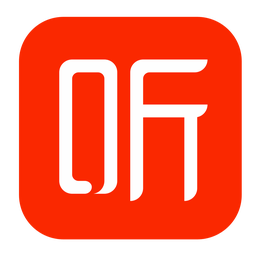 喜马拉雅电脑版v4.0.0 官方免费版
喜马拉雅电脑版v4.0.0 官方免费版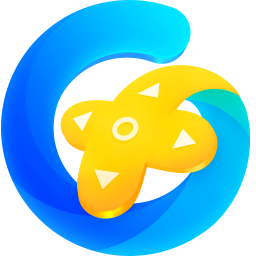 360游戏大厅电脑版v6.0.0.1127 最新版
360游戏大厅电脑版v6.0.0.1127 最新版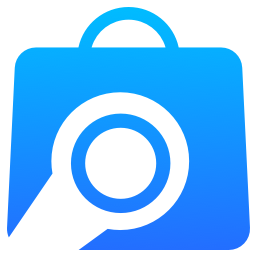 steam游戏管家v2.0.0.2198 最新版
steam游戏管家v2.0.0.2198 最新版 360安全浏览器电脑版v14.1.1116.0 官方最新版
360安全浏览器电脑版v14.1.1116.0 官方最新版 360极速浏览器X64位v21.0.1120.0 最新版
360极速浏览器X64位v21.0.1120.0 最新版 360杀毒软件电脑版v7.0.0.1040 官方最新版
360杀毒软件电脑版v7.0.0.1040 官方最新版 360安全卫士极速版v15.0.1.1007 最新版
360安全卫士极速版v15.0.1.1007 最新版 360安全卫士电脑版v13.0.0.2037 官方最新版
360安全卫士电脑版v13.0.0.2037 官方最新版 360压缩电脑版安装包v4.0.0.1470 官方版
360压缩电脑版安装包v4.0.0.1470 官方版 苏打办公v2.0.0.1511 官方版
苏打办公v2.0.0.1511 官方版u盘数据恢复大师pc版是一款全方位u盘修复软件。u盘修复工具具有修复数据、找回数据等功能,除此之外还能够解决无法访问u盘或者u盘0字节等问题。喜欢就来下载试用使用吧。
数据恢复精灵:
使用数据恢复精灵可以帮助大家恢复电脑丢失的分区,还可以帮助你恢复电脑及存储设备上丢失的文件数据,支持的设备多样。已删除的数据可以恢复、损坏的设备可以恢复、硬盘数据也可以恢复,功能很全面,有需要的小伙伴可以来下载体验。
 数据恢复精灵 v4.2.1.296 免费版 评分: .0 类别: 数据备份 大小:30.3M 语言: 简体中文 查看详细信息 >>下载 258 次
数据恢复精灵 v4.2.1.296 免费版 评分: .0 类别: 数据备份 大小:30.3M 语言: 简体中文 查看详细信息 >>下载 258 次
迅捷数据恢复软件:
迅捷数据恢复软件是一款简洁易用的数据恢复软件,我们可以通过这款软件来恢复误删除的数据文件,支持的系统多,你可以用它来恢复电脑数据、u盘数据、内存卡数据等选项,不仅如此,迅捷数据恢复软件还有着瞬间扫描的功能,不用太长时间的等待就可以扫描出需要恢复的文件,最要的是不会对设备产生损坏,非常实用。
 迅捷数据恢复软件pc版 v6.3 正式版 评分: 7.5 类别: 数据备份 大小:486KB 语言: 简体中文 查看详细信息 >>下载 94 次
迅捷数据恢复软件pc版 v6.3 正式版 评分: 7.5 类别: 数据备份 大小:486KB 语言: 简体中文 查看详细信息 >>下载 94 次
1、首先我们在本站下载u盘数据恢复大师官方版软件包,下载完成后我们解压得到exe安装文件,我们鼠标左键双击exe文件就可以进入到下图中的安装界面,我们点击下一步继续安装。
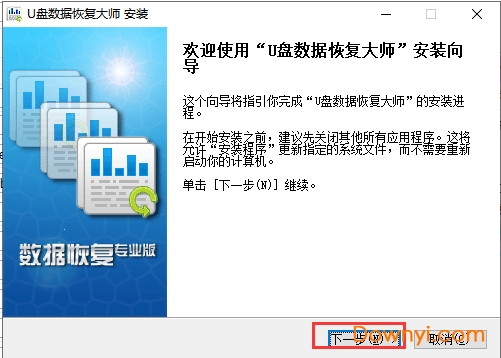
2、进入到u盘数据恢复大师软件安装位置选择界面,如下图所示,我们可以点击浏览选择合适的安装位置。这里我们需要注意的是如果你要恢复的数据在c盘或者d盘中,那么我们需要将软件就不能安装到c盘或者d盘,需要安装到其他盘。我们设置完成后再点击安装。
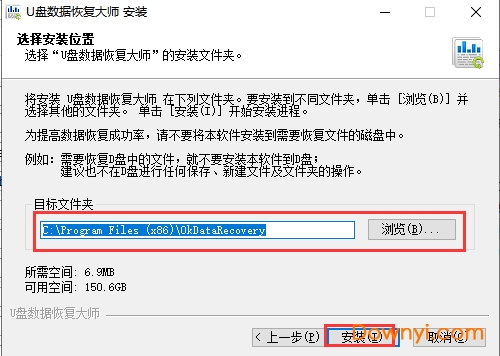
3、进入到u盘数据恢复大师正在安装界面,如下图所示,软件正在安装,我们需要耐心等待安装进度条完成。小编亲测安装速度是很快的,只需等一小会就可以完成了。
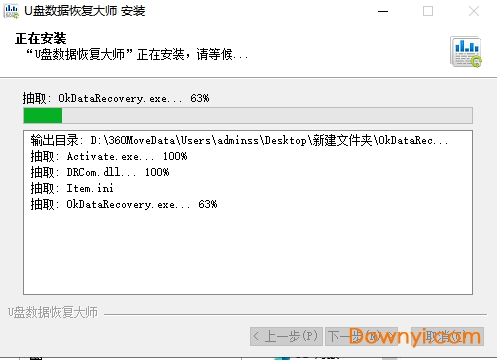
4、u盘数据恢复大师软件安装完成,我们点击界面下方的完成选项就可以关闭安装界面打开软件来使用了。
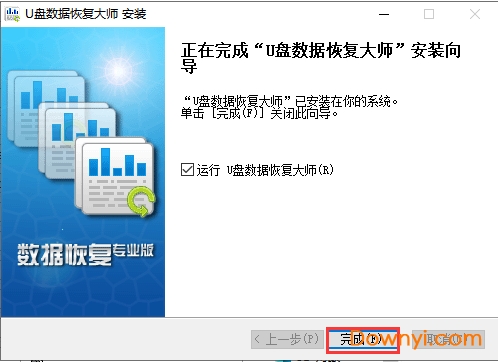
u盘或者内存卡数据恢复教程
1、首先我们在本站下载安装好u盘数据恢复大师软件后,我们在桌面找到软件的快捷方式双击打开进入到下图中的主界面,我们可以看到界面有多种功能选项,我们点击“u盘手机相机卡恢复”选项,进入下一步。
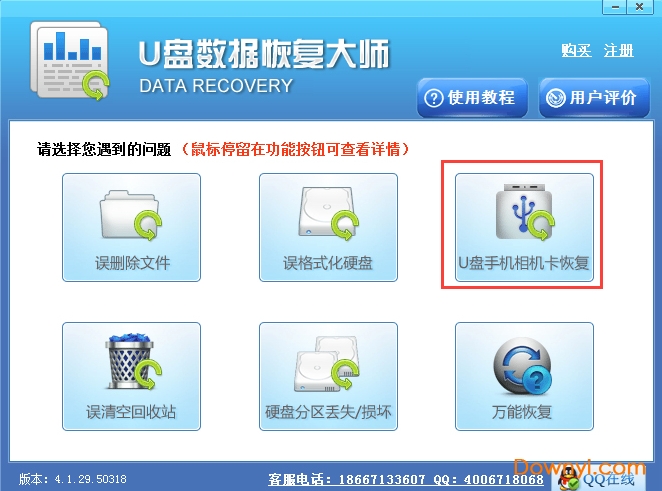
2、接下来u盘数据恢复大师软件会检测电脑上连接的u盘或者是手机设备,如果出现下图中的界面,就表明没有检测到u盘或者内存卡,我们需要检查是否正确连接电脑,或者重新插入后我们点击重新检测。
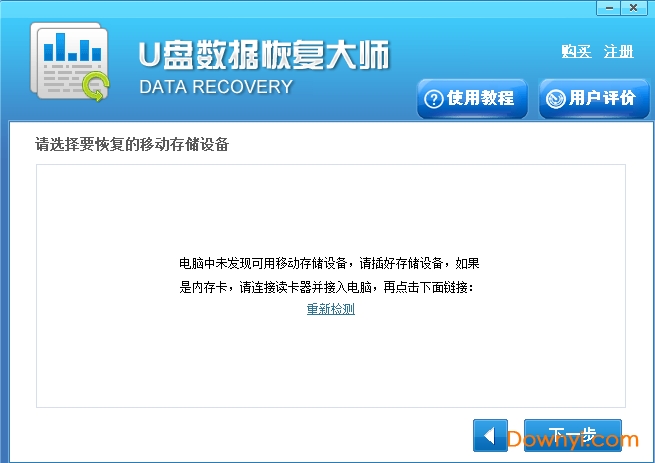
3、我们重新插入u盘或者内存卡后,点击重新检测等待检测完成后我们就可以看到下图中的界面,软件已经成功检测到存储设备,接下来我们点击选中存储设备后,再点击下一步。
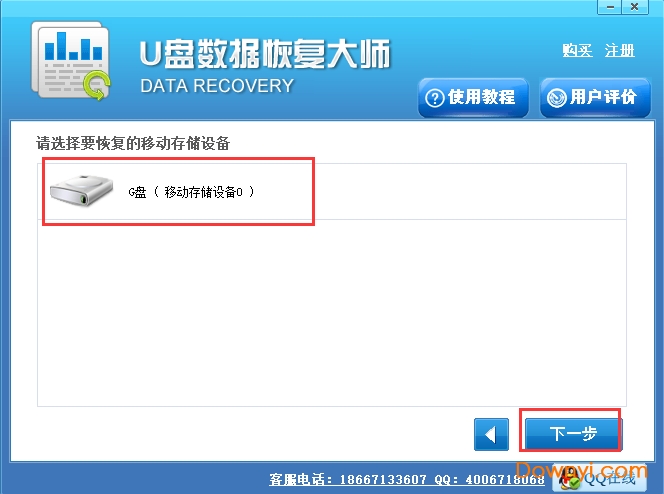
4、接下来u盘数据恢复大师软件会扫描u盘中丢失的文件,如下图所示,在界面中会显示当前找到的文件,这个扫描过程是需要一点时间的,我们需要耐心等待。
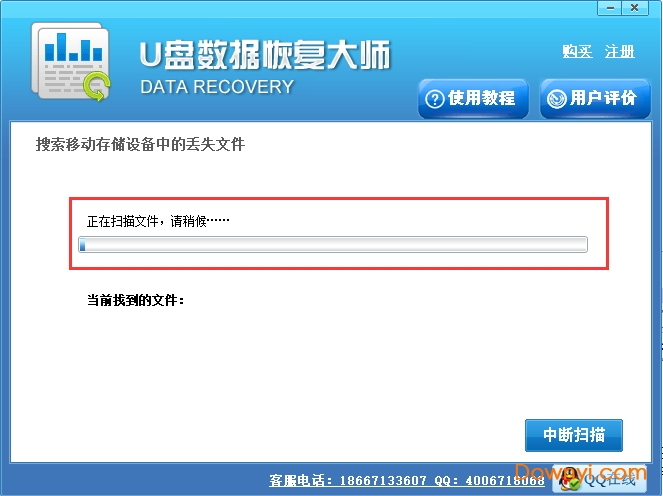
5、我们等待u盘数据恢复大师免费版扫描完成后,就可以出现下图中的界面,我们在界面的左侧可以看到删除的文件,然后我们选中要恢复的数据,在点击界面下方的下一步。
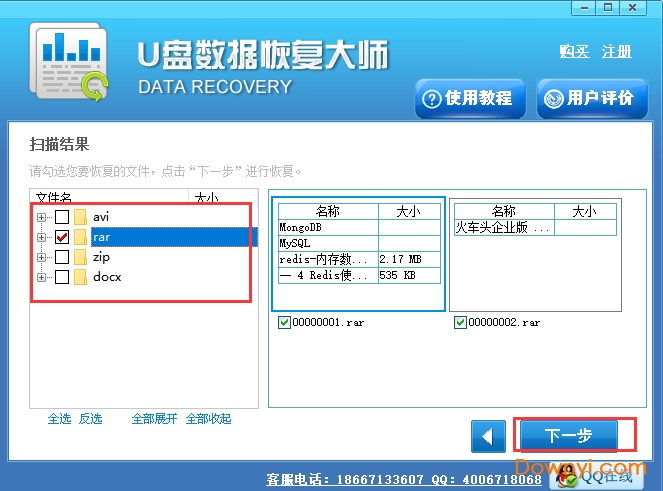
6、进入到选择恢复路径界面,这里我们需要选择一个目录来存放恢复的文件,这里需要注意的是如果你之前的数据在c盘或者d盘,那么选择恢复的目录最好选择其他位置,避免数据覆盖,接下来我们点击下一步就可以开始恢复你需要的数据了,我们等待回复完成后就可以在设置的存放目录中找到了。
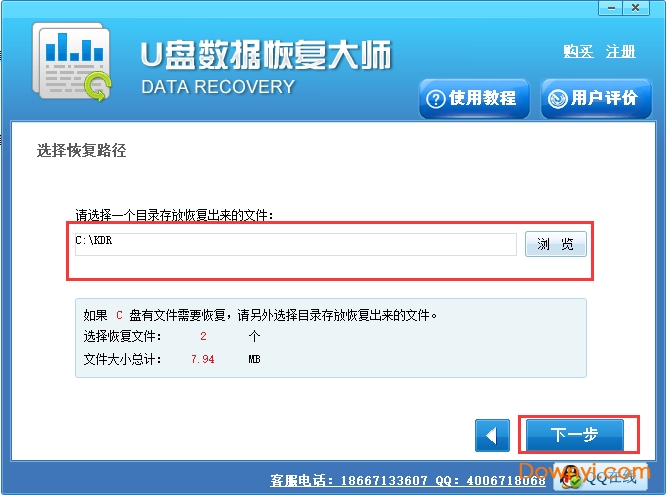
首先我们先不要打开软件主程序
1、接下来点击钥匙activate.exe,输入注册码:stdr845loo8wb2nyekhk
2、显示激活成功后会提示点击"下一步",这时直接点击“确定”,会自动退出activate.exe。再运行u盘数据恢复大师软件就可以了。
一、想要恢复回收站的数据,使用误清空回收站模式扫描不到数据怎么办?
如果小伙伴想要恢复回收站的数据,发现使用u盘数据恢复大师软件中的“误清空回收站”功能扫描不到数据的话,我们还可以通过软件的恢复模式进行扫描,或者你可以直接扫描数据被删除时所在的位置,然后就可以发现能够扫描出来了,我们选择需要的进行恢复就可以了。
二、u盘数据恢复大师怎么恢复误删除文件?
1、首先我们打开u盘数据恢复大师软件,然后在界面中点击“误删除文件”选项,进入下一步。
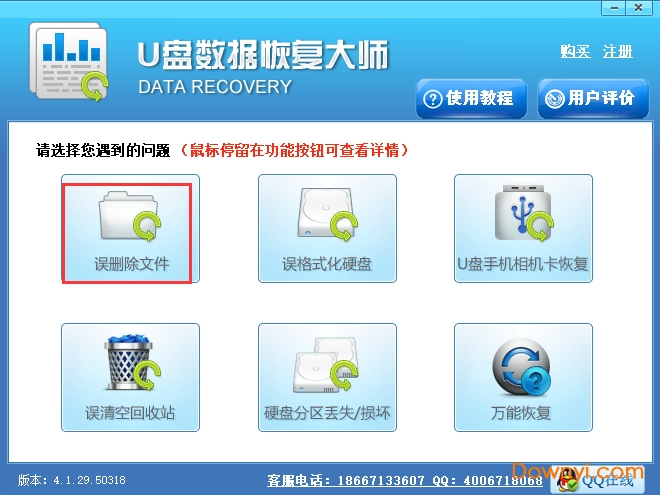
2、进入到下图中的位置,我们要选择恢复的文件和目录所在的位置,选择完成后我们点击下一步。
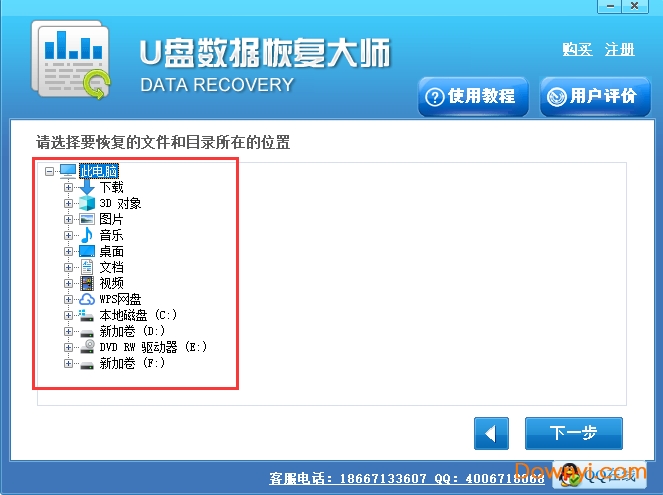
3、进入到扫描界面,如下图所示,我们需要耐心等待软件扫描完成。
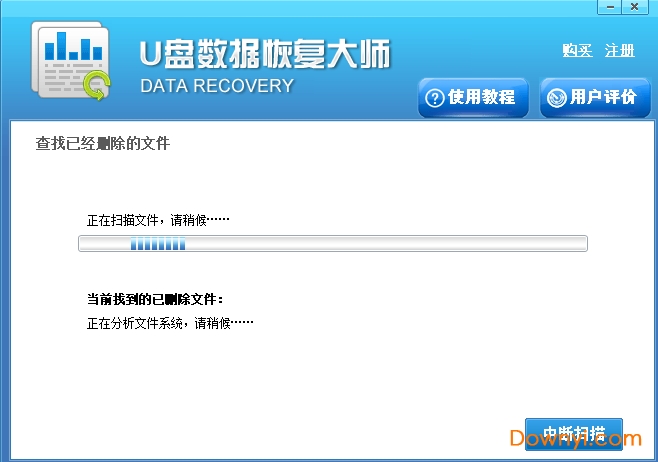
4、u盘数据恢复大师软件扫描完成后,我们就可以在界面中看到删除的文件了,我们选中自己要恢复的文件,然后点击下一步。
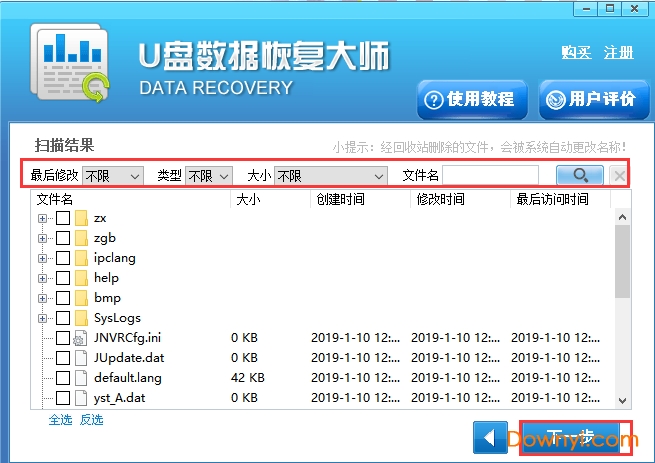
5、进入到数据恢复路径选择界面,我们需要选择合适的恢复路径,这里需要注意的是如果你要恢复的文件是c盘或者d盘的,那么要选择别的恢复目录,尽量不要放到初始的盘中。选择好之后我们点击下一步就可以开始恢复了,等待恢复完成就可以使用了。
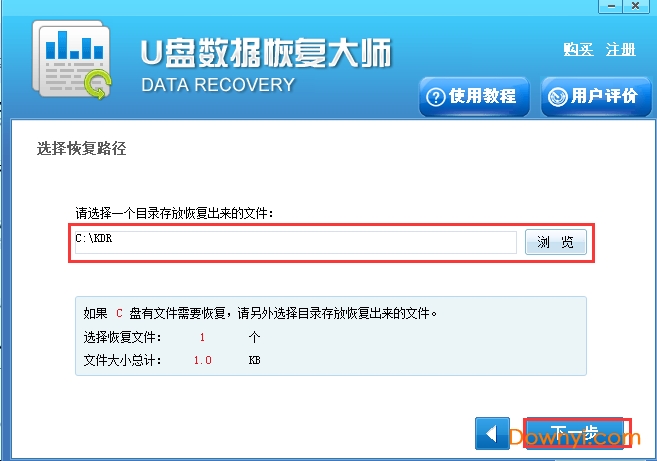
u盘修复工具使用简单介绍:先将u盘插入usb接口,之后进入程序后点选项,然后点低格,再选中容量,退出,点运行,然后耐心等待即可。
1、只能够针对u盘的格式化错误做修复,不能修复u盘的物理损坏。
2、使用该修复工具会销毁u盘上的所有数据资料,包括分区和密码,请慎用。
3、只有当u盘无法正常使用时可以尝试修复,一般情况下不要经常使用
1、数据恢复功能强大,只要是没有被完全覆盖的数据,u盘修复工具都能找到文件恢复;
2、支持多种格式文件数据恢复,word文档、excel表格、图片、视频、压缩包等都可以。
3、该u盘修复工具软件同时还可以恢复硬盘、tf卡、移动硬盘里面的文件。
4、本站提供的这个u盘修复工具软件除了在恢复数据功能强大之外,操作也很简单,没有其他繁琐的工序,小白想恢复数据也能轻易上手。
1.细节更出众!
2.bug去无踪
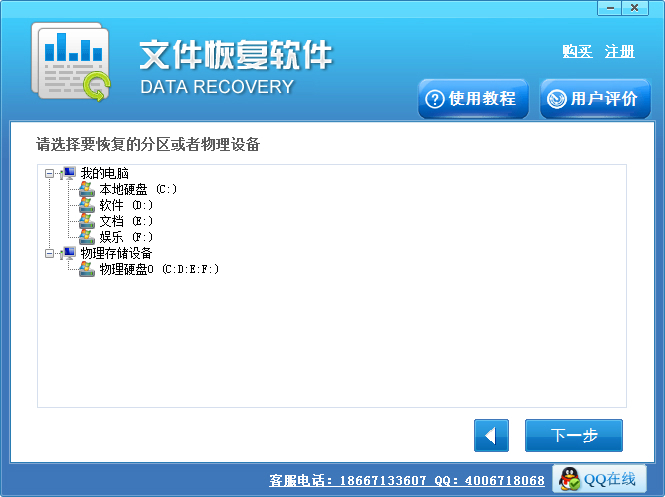
 Isoo Backup(电脑备份工具)v4.0.1.717 绿色版备份还原 / 25.2M
Isoo Backup(电脑备份工具)v4.0.1.717 绿色版备份还原 / 25.2M
 U大师一键还原工具V1.0.0 绿色免费版备份还原 / 1.0M
U大师一键还原工具V1.0.0 绿色免费版备份还原 / 1.0M
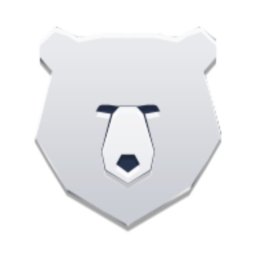 小熊一键重装系统v12.5.48.1745 官方版备份还原 / 24.6M
小熊一键重装系统v12.5.48.1745 官方版备份还原 / 24.6M
 360系统重装大师v6.0.0.1180 官方最新版备份还原 / 22.5M
360系统重装大师v6.0.0.1180 官方最新版备份还原 / 22.5M
 Syncovery Pro(自动备份同步工具)v9.3.9.263 中文版备份还原 / 40.1M
Syncovery Pro(自动备份同步工具)v9.3.9.263 中文版备份还原 / 40.1M
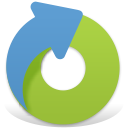 万能照片恢复软件v4.1.29 免费版备份还原 / 5.5M
万能照片恢复软件v4.1.29 免费版备份还原 / 5.5M
 映像总裁Mini(SGI)v5.0.0.1024 官方版备份还原 / 34.4M
映像总裁Mini(SGI)v5.0.0.1024 官方版备份还原 / 34.4M
 云备份客户端KLS IceArchiverv1.0.7.0 官方版备份还原 / 16.0M
云备份客户端KLS IceArchiverv1.0.7.0 官方版备份还原 / 16.0M
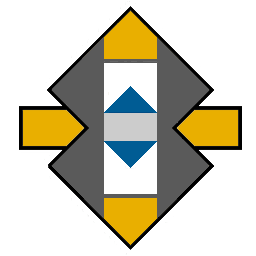 SyncBackProv9.5.22.0 中文版备份还原 / 20.7M
SyncBackProv9.5.22.0 中文版备份还原 / 20.7M
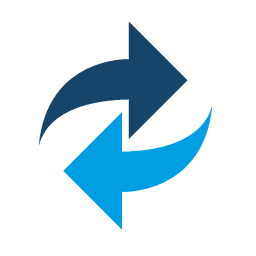 Macrium Reflect中文版v8.0.5903 官方版备份还原 / 518.6M
Macrium Reflect中文版v8.0.5903 官方版备份还原 / 518.6M
 Isoo Backup(电脑备份工具)v4.0.1.717 绿色版备份还原 / 25.2M
Isoo Backup(电脑备份工具)v4.0.1.717 绿色版备份还原 / 25.2M
 U大师一键还原工具V1.0.0 绿色免费版备份还原 / 1.0M
U大师一键还原工具V1.0.0 绿色免费版备份还原 / 1.0M
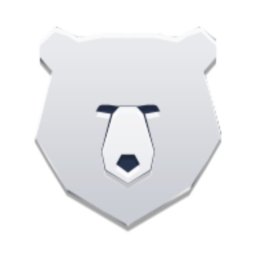 小熊一键重装系统v12.5.48.1745 官方版备份还原 / 24.6M
小熊一键重装系统v12.5.48.1745 官方版备份还原 / 24.6M
 360系统重装大师v6.0.0.1180 官方最新版备份还原 / 22.5M
360系统重装大师v6.0.0.1180 官方最新版备份还原 / 22.5M
 Syncovery Pro(自动备份同步工具)v9.3.9.263 中文版备份还原 / 40.1M
Syncovery Pro(自动备份同步工具)v9.3.9.263 中文版备份还原 / 40.1M
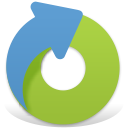 万能照片恢复软件v4.1.29 免费版备份还原 / 5.5M
万能照片恢复软件v4.1.29 免费版备份还原 / 5.5M
 映像总裁Mini(SGI)v5.0.0.1024 官方版备份还原 / 34.4M
映像总裁Mini(SGI)v5.0.0.1024 官方版备份还原 / 34.4M
 云备份客户端KLS IceArchiverv1.0.7.0 官方版备份还原 / 16.0M
云备份客户端KLS IceArchiverv1.0.7.0 官方版备份还原 / 16.0M
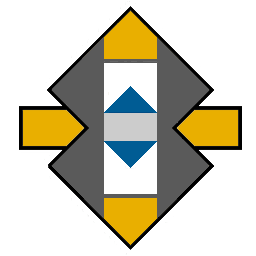 SyncBackProv9.5.22.0 中文版备份还原 / 20.7M
SyncBackProv9.5.22.0 中文版备份还原 / 20.7M
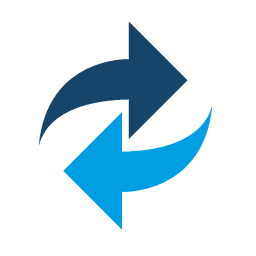 Macrium Reflect中文版v8.0.5903 官方版备份还原 / 518.6M
Macrium Reflect中文版v8.0.5903 官方版备份还原 / 518.6M